Middle-earth: Shadow of War adalah RPG aksi yang dikembangkan oleh Monolith Productions dan diterbitkan oleh Warner Bros. Ini adalah game kedua dalam seri Middle Earth dan tersedia untuk PS4, Windows, dan Xbox One. Berikut cara memainkannya di Linux.

Cara membuat Middle-earth: Shadow of War bekerja di Linux
Middle-earth: Shadow of War bekerja di Linux dengan cukup baik, berkat Steam Play dan Proton Valve. Untuk menggunakan fitur ini untuk memainkan game, Anda harus menginstal aplikasi Steam Linux di komputer Anda.
Instal Steam
Untuk menginstal aplikasi Steam di PC Linux Anda, buka atas jendela terminal. Misalnya, Anda dapat membuka jendela terminal di desktop Linux dan menekan Ctrl + Alt + T di keyboard. Atau, cari “Terminal” di menu aplikasi dan luncurkan seperti itu.
Setelah jendela terminal terbuka dan siap digunakan, ikuti petunjuk penginstalan di bawah yang sesuai dengan OS Linux yang Anda gunakan saat ini.
Ubuntu
Agar Steam berfungsi di Ubuntu, gunakan perintah Apt install berikut di bawah.
sudo apt install steam
Debian
Untuk menggunakan Steam di Debian, Anda harus mengunduh paket DEB ke komputer Anda. Untuk melakukannya, gunakan perintah unduhan wget berikut di bawah. Perintah ini akan menempatkan paket DEB di folder rumah Anda.
wget https://steamcdn-a.akamaihd.net/client/installer/steam.deb
Setelah mengunduh paket Steam DEB ke komputer, Anda’ll perlu menginstal perangkat lunak. Kemudian, dengan menggunakan perintah penginstalan dpkg di bawah, atur Steam di Debian.
sudo dpkg-i steam.deb
Terakhir, perbaiki masalah ketergantungan pada PC Linux Anda yang mungkin terjadi selama penginstalan dengan apt-get install-f command.
sudo apt-get install-f
Arch Linux
Untuk menggunakan Steam di Linux Arch, Anda harus menyiapkan repositori perangkat lunak”multilib”di sistem. Untuk melakukannya, buka file/etc/pacman.conf di editor teks favorit Anda.
Setelah file terbuka di editor teks favorit Anda, cari baris “multilib”, dan hapus simbol # dari depannya. Juga, hapus simbol ini dari baris tepat di bawahnya.
Setelah selesai mengedit, simpan file. Kemudian, sinkronkan ulang Arch Linux dengan repo perangkat lunak resmi menggunakan perintah di bawah ini.
sudo pacman-Syy
Terakhir, instal Steam di sistem Arch Linux Anda.
sudo pacman-S steam
Fedora/OpenSUSE
Jika Anda menggunakan Fedora atau OpenSUSE Linux, Anda akan dapat menginstal Steam di sistem Anda dengan repo perangkat lunak yang disertakan dalam sistem operasi. Namun, versi Steam ini tidak berfungsi sebaik Flatpak, jadi sebaiknya ikuti petunjuk tersebut.
Flatpak
Agar Steam berfungsi sebagai program Flatpak, Anda harus harus mengatur runtime Flatpak di komputer Anda. Anda dapat mengatur runtime Flatpak di Linux dengan mengikuti panduan kami tentang subjek.
Bila runtime Flatpak dikonfigurasi, Anda akan dapat menginstal Steam. Dengan menggunakan dua perintah di bawah, siapkan aplikasi di sistem Anda.
flatpak remote-add–if-not-exists flathub https://flathub.org/repo/flathub.flatpakrepo flatpak install flathub com.valvesoftware.Steam
Instal Middle Earth: Shadow of War di Linux.
Sekarang Steam sudah diatur di sistem Linux Anda, buka dan masuk ke Steam dengan kredensial pengguna Anda. Kemudian, ikuti petunjuk langkah demi langkah di bawah agar Middle Earth: Shadow of War bekerja di Linux.
Langkah 1: Buka menu “Steam”, dan klik pada tombol”Pengaturan”untuk mengakses pengaturan Steam. Kemudian, dari sana, temukan tombol “Steam Play” untuk membuka Steam Play.
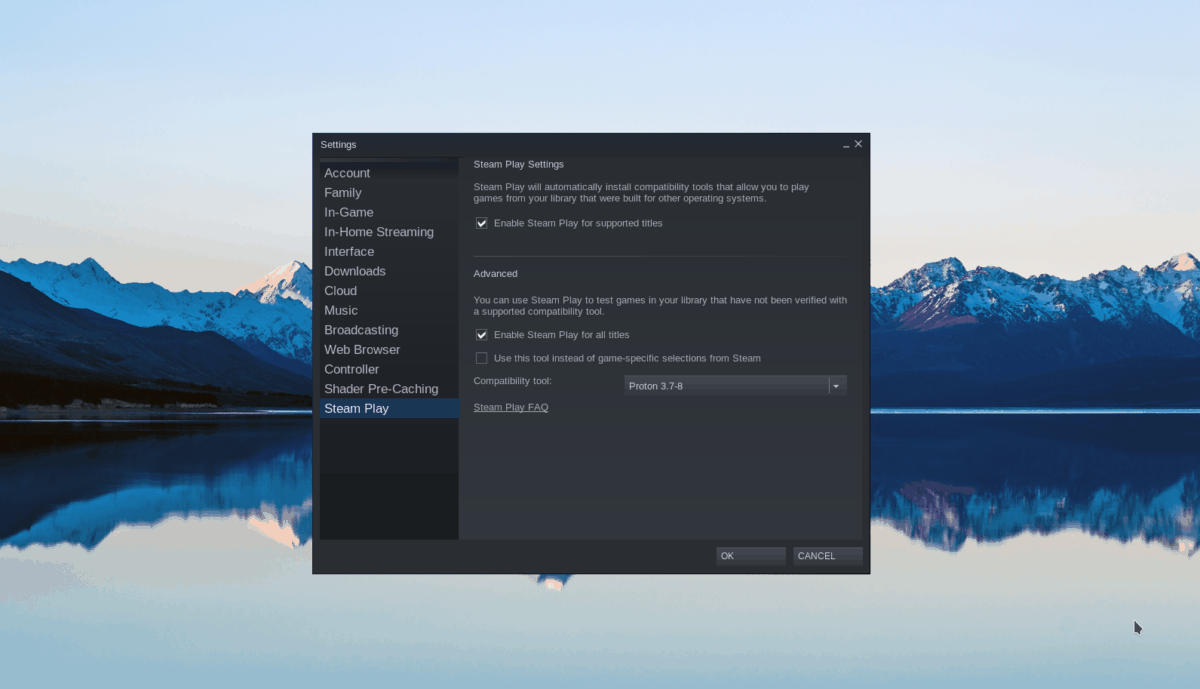
Di dalam area Steam Play dari pengaturan Steam, centang kotak”Aktifkan Steam Play untuk judul yang didukung”dan”Aktifkan Steam Mainkan untuk semua judul lainnya”. Terakhir, pilih tombol “OK” untuk mengonfirmasi pengaturan Anda.
Langkah 2: Temukan tombol “Store”, dan pilih untuk membuka toko Steam. Saat berada di toko Steam, temukan kotak pencarian, dan klik dengan mouse untuk mencari.
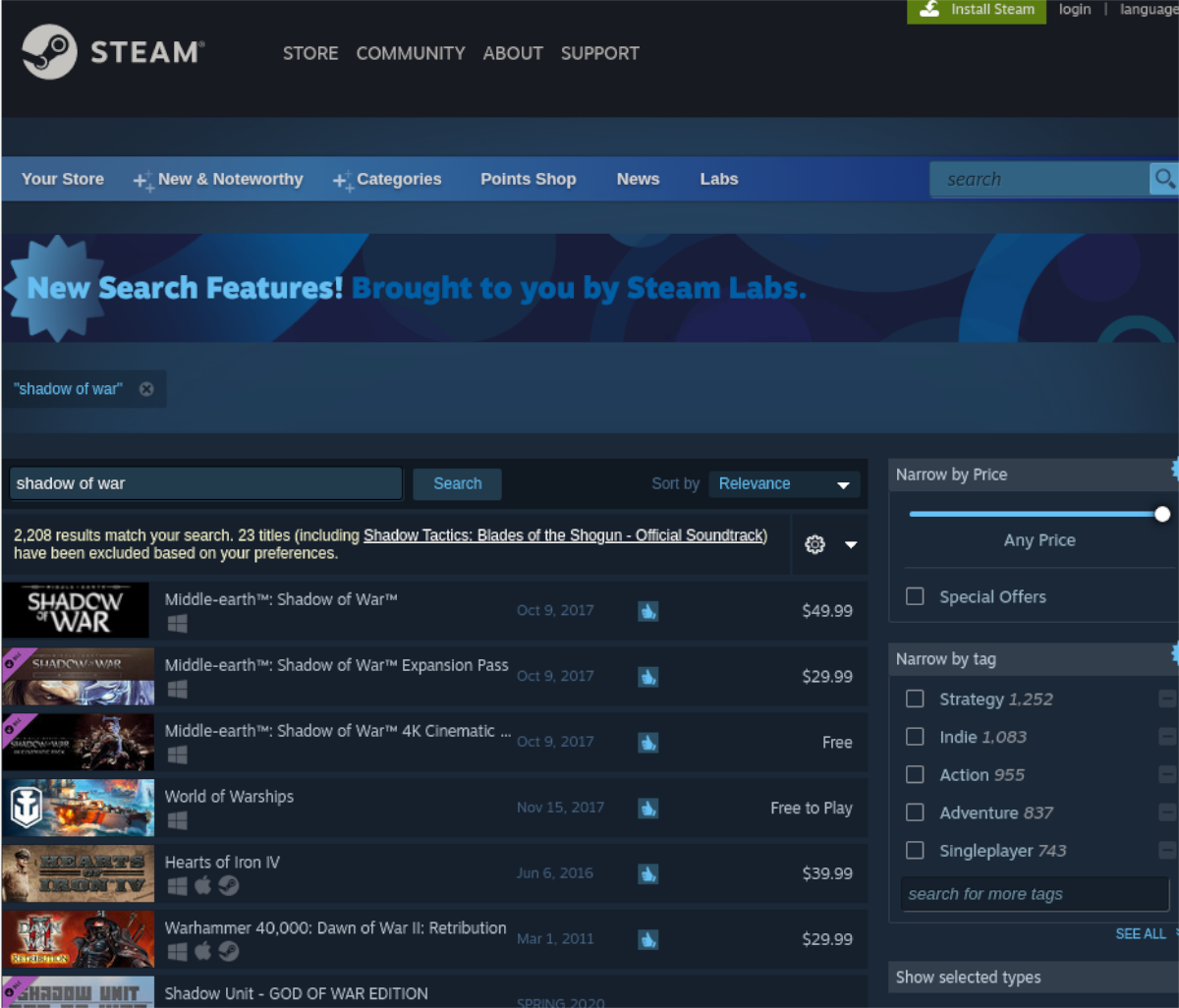
Di dalam kotak pencarian, ketik “Middle Earth: Shadow of War.” Tekan tombol Enter untuk melihat hasil penelusuran. Selanjutnya, klik”Middle Earth: Shadow of War.”Terakhir, pilih “Middle Earth: Shadow of War” untuk membuka halaman toko game.
Langkah 3: Temukan tombol hijau “Tambahkan ke troli” dan pilih dengan mouse untuk menambahkan game ke keranjang Steam Anda. Kemudian, klik ikon Kereta uap di pojok kanan atas aplikasi.
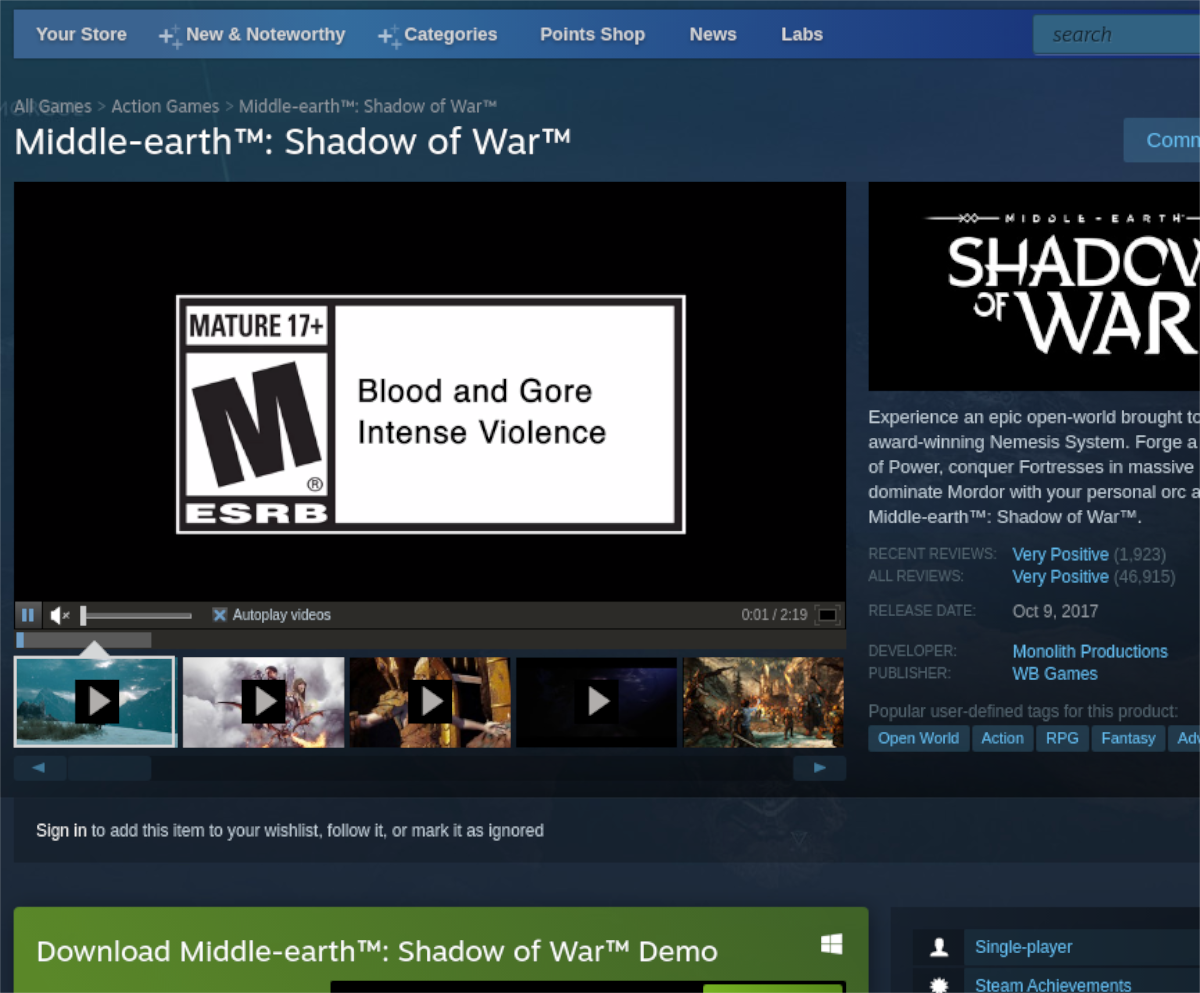
Lakukan proses pembelian game melalui Steam. Kemudian, pilih tombol “Perpustakaan”.
Langkah 4: Di dalam perpustakaan Steam Anda, temukan kotak pencarian dan klik di atasnya. Kemudian, ketik”Middle Earth: Shadow of War.”Selanjutnya, pilih game untuk mengakses halaman perpustakaan Steam-nya.
Cari tombol biru “INSTALL”, dan klik dengan mouse untuk memulai pengunduhan game. Perlu diingat bahwa game ini berukuran sangat besar dan akan membutuhkan waktu untuk mengunduh.

Langkah 5: Saat proses pengunduhan selesai, tombol “INSTALL” berwarna biru akan berubah menjadi tombol “MAINKAN” berwarna hijau. Pilih tombol ini untuk mulai memainkan Middle Earth: Shadow of War.
Nikmati, dan selamat bermain!
